如何使用update-alternatives管理多版本Java JDK?(Windows、Mac、Ubuntu)
📖 摘要
在實際開發中,往往會遇到既要維護老項目又要跟進新特性的場景,這就需要在一臺機器上同時安裝并切換多個Java JDK版本。本文將針對三大主流平臺——Windows、macOS 和 Ubuntu,詳細介紹如何安裝多個 JDK,并使用各自平臺上的“替代方案”工具來管理與切換。
- Windows:通過系統環境變量與批處理腳本實現版本切換
- macOS:利用
/usr/libexec/java_home與 jEnv 工具 - Ubuntu:深入剖析
update-alternatives原理與實戰
無論您是新手還是有一定經驗的開發者,都能從中獲得清晰的思路與操作指南。
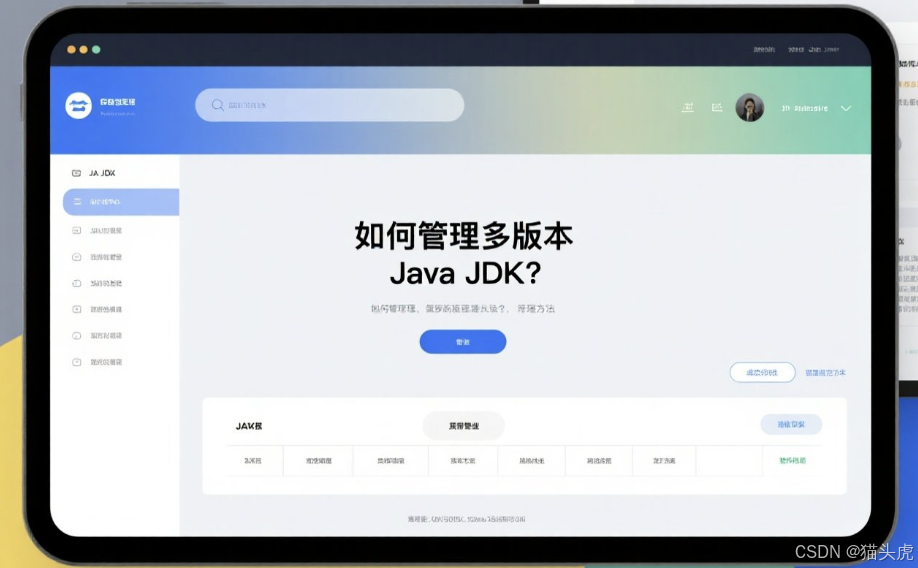
文章目錄
- 如何使用update-alternatives管理多版本Java JDK?(Windows、Mac、Ubuntu)
- 📖 摘要
- 📗 引言
- 作者名片 ??
- 加入我們AI共創團隊 🌐
- 加入貓頭虎的共創圈,一起探索編程世界的無限可能! 🚀
- 正文
- 1. 🪟 Windows 平臺
- 1.1 環境變量基礎
- 1.2 安裝多個 JDK
- 1.3 手動切換
- 1.4 使用批處理腳本自動切換
- 2. 🍎 macOS 平臺
- 2.1 `/usr/libexec/java_home` 命令
- 2.2 使用 jEnv 統一管理(推薦)
- 3. 🐧 Ubuntu 平臺(Debian系)
- 3.1 `update-alternatives` 原理
- 3.2 安裝與注冊 JDK
- 3.2.1 使用 APT 安裝(OpenJDK)
- 3.2.2 手動下載并注冊 Oracle JDK
- 3.3 切換與查看
- 查看當前注冊項
- 交互式切換
- 4. ? 驗證與示例
- 5. 🛠? 常見問題與解決
- 6. ? 常見 QA
- 🏁 總結
- 粉絲福利
- 聯系我與版權聲明 📩
📗 引言
多版本 JDK 切換為何如此重要?
- 兼容性測試:老項目可能依賴 Java 8,而新項目需要 Java 17。
- 生態差異:Spring Boot 2.x 與 3.x 對 Java 版本的要求不同。
- CI/CD 集成:自動化構建需要在不同 JDK 下驗證構建過程。
三大平臺各有生態與管理方式,因此本文將分別展開,幫助您在不同系統上搭建靈活的多版本 Java 環境。
作者名片 ??
- 博主:貓頭虎
- 全網搜索關鍵詞:貓頭虎
- 作者微信號:Libin9iOak
- 作者公眾號:貓頭虎技術團隊
- 更新日期:2025年07月21日
- 🌟 歡迎來到貓頭虎的博客 — 探索技術的無限可能!
加入我們AI共創團隊 🌐
- 貓頭虎AI共創社群矩陣列表:
- 點我進入共創社群矩陣入口
- 點我進入新矩陣備用鏈接入口
加入貓頭虎的共創圈,一起探索編程世界的無限可能! 🚀

正文
1. 🪟 Windows 平臺
1.1 環境變量基礎
Windows 管理可執行程序的核心是 系統路徑(PATH) 與 環境變量(Environment Variables)。切換 JDK 版本,本質上就是讓系統在 PATH 中優先找到對應版本的 java.exe 與 javac.exe。
1.2 安裝多個 JDK
-
從 Oracle 官網或 AdoptOpenJDK 下載所需版本的 Windows 安裝包(
.exe)。 -
依次安裝到不同目錄,如:
C:\Program Files\Java\jdk1.8.0_381C:\Program Files\Java\jdk-17.0.7
1.3 手動切換
-
打開系統環境變量:
- 右鍵「此電腦」→「屬性」→「高級系統設置」→「環境變量」。
-
找到 系統變量 中的
JAVA_HOME、Path:- 修改
JAVA_HOME為目標 JDK 目錄。 - 在
Path里,將%JAVA_HOME%\bin放到最前面。
- 修改
-
點擊「確定」,重新打開命令行窗口,即可
java -version驗證。
1.4 使用批處理腳本自動切換
為了避免每次手動修改環境變量,可編寫簡單的 .bat 腳本:
@echo off
REM 切換到 Java 8
setx JAVA_HOME "C:\Program Files\Java\jdk1.8.0_381" /M
setx PATH "%%JAVA_HOME%%\bin;%%PATH%%" /M
echo 已切換到 Java 8
- 保存為
switch-to-java8.bat,右鍵以管理員身份運行。 - 同理可寫
switch-to-java17.bat。 - 運行后重啟命令行窗口即可生效。
2. 🍎 macOS 平臺
2.1 /usr/libexec/java_home 命令
macOS 自帶命令 /usr/libexec/java_home,可列出并切換已安裝的 JDK 版本。
# 列出所有已安裝JDK
/usr/libexec/java_home -V# 切換到 Java 11
export JAVA_HOME=$(/usr/libexec/java_home -v 11)
export PATH=$JAVA_HOME/bin:$PATH
-V:顯示版本列表及安裝路徑。-v <version>:選擇指定版本。
將上述兩行寫入 ~/.zshrc 或 ~/.bash_profile,并配合 alias:
alias j8='export JAVA_HOME=$(/usr/libexec/java_home -v 1.8)'
alias j11='export JAVA_HOME=$(/usr/libexec/java_home -v 11)'
alias j17='export JAVA_HOME=$(/usr/libexec/java_home -v 17)'
打開新終端后,輸入 j11 即可切換。
2.2 使用 jEnv 統一管理(推薦)
jEnv 是跨平臺的 Java 版本管理工具,支持 macOS、Linux。
-
安裝 jEnv(需先安裝 Homebrew):
brew install jenv -
將 jEnv 集成到 shell 配置:
echo 'export PATH="$HOME/.jenv/bin:$PATH"' >> ~/.zshrc echo 'eval "$(jenv init -)"' >> ~/.zshrc source ~/.zshrc -
添加已安裝的 JDK:
jenv add /Library/Java/JavaVirtualMachines/jdk1.8.0_381.jdk/Contents/Home jenv add /Library/Java/JavaVirtualMachines/jdk-17.0.7.jdk/Contents/Home -
列出與切換:
jenv versions jenv global 11 # 全局切換到 Java 11 jenv local 1.8 . # 針對當前目錄切換到 Java 1.8 jenv shell 17 # 僅對當前 shell 有效
jEnv 會自動管理 JAVA_HOME 與 PATH,并支持插件擴展(Maven、Gradle 插件等)。
3. 🐧 Ubuntu 平臺(Debian系)
3.1 update-alternatives 原理
- Debian/Ubuntu 引入
alternatives系統,允許對系統命令(如java、javac)創建“組”,并在組內注冊多個“備選項”。 - 每個備選項由 可執行文件路徑 和 優先級 組成。
- 運行
update-alternatives --config <name>即可交互式切換。
3.2 安裝與注冊 JDK
3.2.1 使用 APT 安裝(OpenJDK)
sudo apt update
sudo apt install -y openjdk-8-jdk openjdk-11-jdk openjdk-17-jdk
APT 安裝后通常會自動注冊到 alternatives,您可以直接執行下一步。
3.2.2 手動下載并注冊 Oracle JDK
-
下載并解壓到
/usr/lib/jvm:sudo mkdir -p /usr/lib/jvm sudo tar -xzf ~/Downloads/jdk-17.0.7_linux-x64_bin.tar.gz -C /usr/lib/jvm -
注冊到 alternatives(以 Java 17 為例,優先級設為 2):
sudo update-alternatives --install /usr/bin/java java /usr/lib/jvm/jdk-17.0.7/bin/java 2 sudo update-alternatives --install /usr/bin/javac javac /usr/lib/jvm/jdk-17.0.7/bin/javac 2 sudo update-alternatives --install /usr/bin/jar jar /usr/lib/jvm/jdk-17.0.7/bin/jar 2- 第三個參數為命令組名(可省略后綴)。
- 最后一個數字為優先級,數值越大越優先。
3.3 切換與查看
查看當前注冊項
update-alternatives --query java
輸出包含所有 java 備選路徑及當前選擇。
交互式切換
sudo update-alternatives --config java
會列出所有已注冊的 Java 可執行文件,按提示輸入對應序號即可切換。
同理切換 javac、jar 等。
4. ? 驗證與示例
無論在哪個平臺,切換后都應首先驗證:
java -version
javac -version
并可編寫最簡單的 HelloWorld 程序進行編譯與運行測試。
5. 🛠? 常見問題與解決
| 場景 | 原因與排查 | 解決思路 |
|---|---|---|
切換后 java -version 仍指向舊版本 | PATH 未更新或 shell 緩存未刷新 | 重新打開終端;Windows 重啟 CMD;Linux hash -r |
| Windows 腳本執行報 “權限不足” | 未以管理員身份運行 .bat | 右鍵 → “以管理員身份運行” |
macOS /usr/libexec/java_home 列不全 | JDK 未正確安裝到 /Library/Java/... | 檢查 JDK 文件夾;重啟 shell |
| Ubuntu 手動注冊后未見新選項 | alternatives 配置不一致 | 再次執行 --install;檢查路徑拼寫 |
6. ? 常見 QA
-
Q:為什么 Linux 上要用
update-alternatives?
A:它能同時管理多個版本的同名命令,避免手動修改 PATH,且支持優先級與腳本化。 -
Q:Windows 有沒有類似
update-alternatives的工具?
A:官方沒有,但可借助 jabba 或自定義批處理腳本。 -
Q:macOS 上除了 jEnv 還有其他方案嗎?
A:也可使用 SDKMAN! 管理,但 SDKMAN! 對 Windows 支持有限。
🏁 總結
本文深入對比了 Windows、macOS 和 Ubuntu 三大平臺上多版本 Java JDK 管理的思路與實踐:
- Windows:環境變量 + 批處理腳本
- macOS:
/usr/libexec/java_home+ jEnv - Ubuntu:
update-alternatives原理詳解
掌握上述方法后,無論在本地開發還是在 CI/CD 環境,都能靈活切換 JDK 版本,確保兼容性與高效協同開發。祝您 Java 開發之路順暢!🚀

粉絲福利
👉 更多信息:有任何疑問或者需要進一步探討的內容,歡迎點擊文末名片獲取更多信息。我是貓頭虎博主,期待與您的交流! 🦉💬
聯系我與版權聲明 📩
- 聯系方式:
- 微信: Libin9iOak
- 公眾號: 貓頭虎技術團隊
- 版權聲明:
本文為原創文章,版權歸作者所有。未經許可,禁止轉載。更多內容請訪問貓頭虎的博客首頁。
點擊???下方名片???,加入貓頭虎AI共創社群矩陣。一起探索科技的未來,共同成長。🚀








)





)





)